win10打开浏览器默认hao123 Win10浏览器主页变成hao123怎么改回
更新时间:2024-09-27 10:06:11作者:yang
Win10打开浏览器默认hao123,让很多用户感到困扰,如果你也遇到了这个问题,不要担心其实很简单就可以将Win10浏览器主页改回原来的样子。下面就让我们一起来看看如何操作吧!
方法一:尝试手动更改浏览器主页
1、打开浏览器,在浏览器右上角打开设置 ;
2、在特定页下面输入框中我们可以看到劫持页面网址,将其清除。修改为自己想要使用的主页;
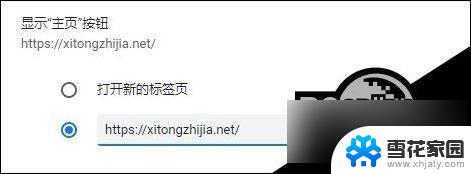
方法二:安装火绒安全卫士
1、打开火绒安全卫士,点击安全防护;
2、在打开后的左侧菜单中选择系统防护,再将右侧的浏览器保护打开即可。
方法三:通过 注册表 来修复
1、接着按下win+R 呼出运行,键入 regedit 按下回车键;
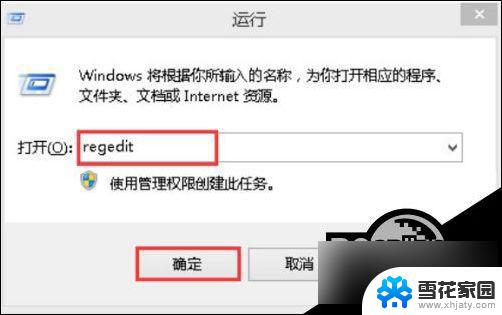
2、在打开注册表后,点击【编辑】里面的【查找】;
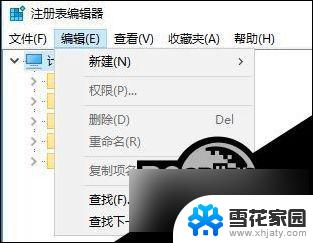
3、在搜索框中输入劫持首页的网址,然后点击查找。删除所有找出来的项、值(改成自己想要的主页也行);
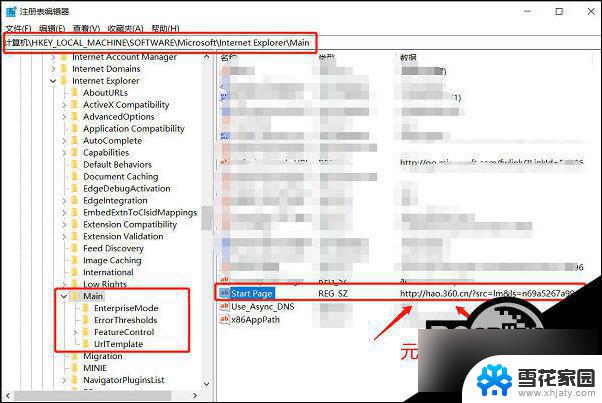
操作完毕后重启计算机,打开浏览器,主页就不再是hao123了!
以上就是win10打开浏览器默认hao123的全部内容,碰到同样情况的朋友们赶紧参照小编的方法来处理吧,希望能够对大家有所帮助。
win10打开浏览器默认hao123 Win10浏览器主页变成hao123怎么改回相关教程
-
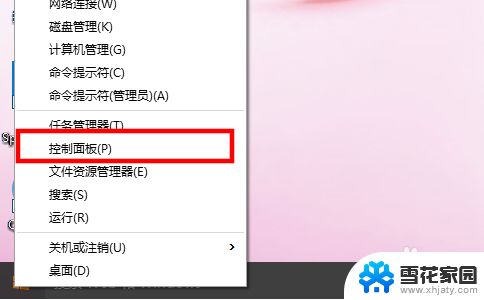 win10如何默认ie浏览器 win10怎样将IE设置为默认浏览器步骤
win10如何默认ie浏览器 win10怎样将IE设置为默认浏览器步骤2024-02-09
-
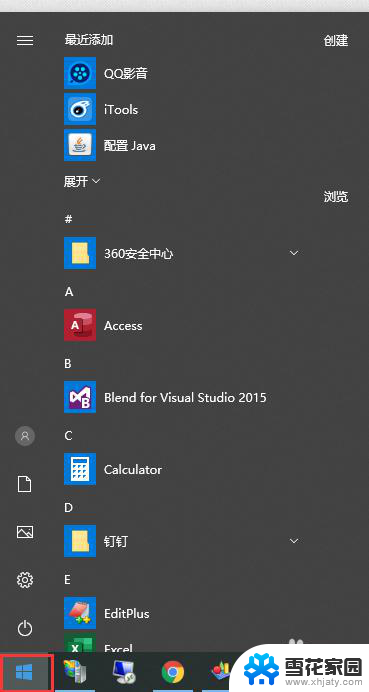 默认浏览器如何设置 win10如何设置默认浏览器为火狐
默认浏览器如何设置 win10如何设置默认浏览器为火狐2024-05-20
-
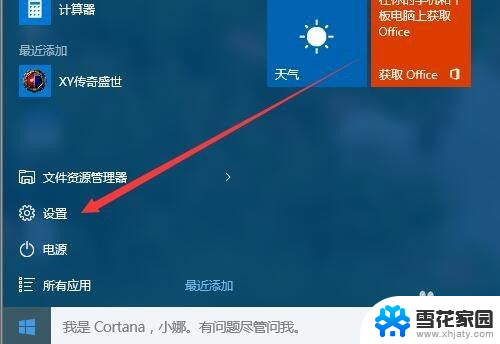 怎样设置百度为默认浏览器 百度浏览器如何设置为win10默认浏览器
怎样设置百度为默认浏览器 百度浏览器如何设置为win10默认浏览器2024-06-19
-
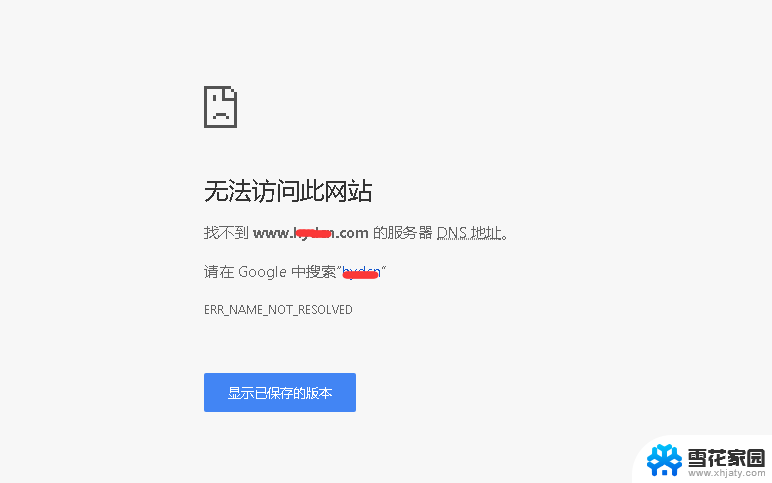 win10为什么谷歌浏览器打不开网页 谷歌浏览器闪退怎么处理
win10为什么谷歌浏览器打不开网页 谷歌浏览器闪退怎么处理2024-10-08
- windows10系统怎么更换默认游览器 如何设置系统默认浏览器
- window10设置浏览器设置 Windows10怎么设置默认浏览器
- 电脑怎样打开ie浏览器 Win10如何快速打开IE浏览器
- win10电脑开打开浏览器就死机 浏览器崩溃了怎么办 windows
- win10打开浏览器 Win10打开IE浏览器的步骤
- window ie浏览器 如何在win10系统中打开Internet Explorer浏览器
- 电脑窗口颜色怎么恢复默认 Win10系统默认颜色设置恢复教程
- win10系统能用f12一键还原吗 戴尔按f12恢复系统操作步骤
- 怎么打开电脑文件管理器 Win10资源管理器打开方式
- win10ghost后无法启动 Ghost Win10系统无法引导黑屏怎么解决
- 联想win10还原系统怎么操作系统 联想一键恢复功能使用方法
- win10打印机usb printer 驱动程序无法使用 电脑连接打印机USB无法识别怎么办
win10系统教程推荐
- 1 电脑窗口颜色怎么恢复默认 Win10系统默认颜色设置恢复教程
- 2 win10ghost后无法启动 Ghost Win10系统无法引导黑屏怎么解决
- 3 win10打印机usb printer 驱动程序无法使用 电脑连接打印机USB无法识别怎么办
- 4 w10自带的杀毒软件如何关闭 Windows10系统如何关闭自带杀毒软件
- 5 怎样查看wifi的ip地址 Win10连接wifi后如何查看IP地址
- 6 win10系统经常出现蓝屏 win10蓝屏死机怎么办
- 7 windows 网络修复 win10网络问题排查与修复指南
- 8 电脑怎么弹出桌面 Win10快速显示桌面的快捷键是什么
- 9 win10 删除更新文件 win10更新文件删除方法
- 10 怎么修改电脑图标大小设置 Win10桌面图标大小改变方式